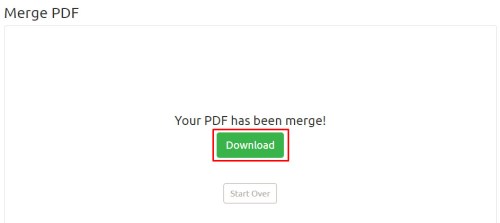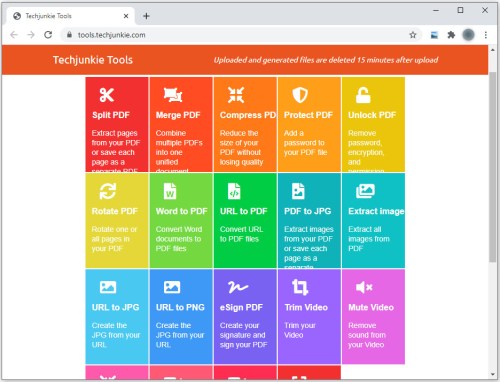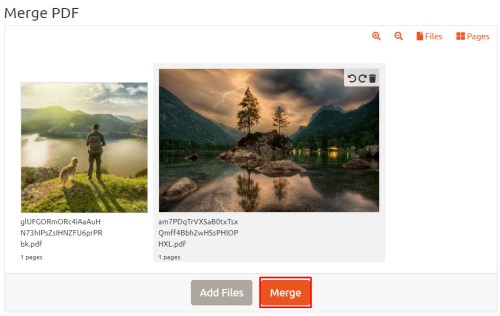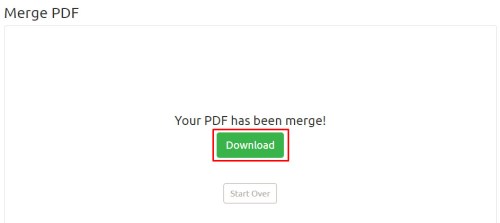PDF файловете са едно от най -полезните файлови разширения за всяко устройство. Форматът е напълно агностичен за платформата, способен да се използва, чете и редактира от Windows, Mac OS, iOS, Android и почти всяка друга платформа под слънцето. Adobe Acrobat е мощен инструмент за създаване, редактиране и преглед на PDF файлове, но пълната версия на софтуера също е невероятно скъпа. Ако просто искате да обедините няколко изображения в един PDF в Windows 10, нямате нужда от допълнителен софтуер. Ето как бързо да създадете PDF от един или повече файлове в Windows 10 с помощта на вградената функция Microsoft Print to PDF.
Конвертиране в Windows 10
За нашия пример имаме три JPEG изображения, които бихме искали да комбинираме в един PDF. Докато нашият пример се занимава със снимки, стъпките, демонстрирани тук, ще работят с всеки съвместим формат на изображение, като сканирани документи или слайдове.

За да комбинирате вашите изображения в PDF, първо изберете всички изображения във File Explorer или на вашия работен плот. След това щракнете с десния бутон върху едно от избраните изображения и щракнете Печат.
The Отпечатайте снимки ще се появи прозорец. От Принтер падащото меню в горния ляв ъгъл изберете Microsoft Печат в PDF. След това изберете желания „размер на хартията“ и оформление. Имайте предвид, че „размер на хартията“ се отнася до размерите на предстоящия ви PDF.

Ако желаете, можете да поставите отметка в квадратчето „поставяне на картина в рамка“. Това ще мащабира вашите изображения, за да запълни напълно размерите на хартията. Имайте предвид обаче, че може да отреже и части от изображението, ако оригиналното изображение няма същото съотношение като размера на хартията.

Когато сте готови, щракнете Печат. Вместо физически да отпечатва вашите изображения, Windows ще създаде нов PDF файл и ще ви попита къде да го запишете. Изберете желаното място за PDF и го наименувайте по подходящ начин. Накрая щракнете Запазване за да завършите процеса.

Вече можете да навигирате до местоположението на създадения от вас PDF файл и да го отворите в Acrobat Reader или друго съвместимо PDF приложение. Както можете да видите от нашия пример, ние успешно създадохме PDF на три страници от три отделни изходни изображения.
The Microsoft Печат в PDF функция е общосистемна виртуална принтер, която може да бъде достъпна от повечето приложения. Това означава, че в допълнение към създаването на PDF от множество изходни файлове, можете да „отпечатате“ и изхода на повечето приложения в PDF.
Онлайн конвертиране
Ако имате проблеми с конвертирането на вашия файл директно в Windows, има онлайн алтернатива, която също е безплатна. TechJunkie предлага безплатни PDF инструменти, които могат да свършат работата, въпреки че процесът е в 2 стъпки:
- Конвертирайте вашите изображения в PDF формат
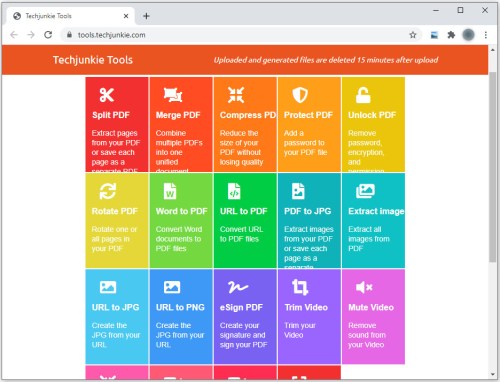
- Комбинирайте вашите PDF файлове в един файл
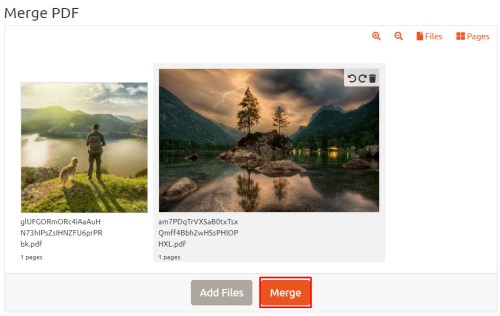
- Изтеглете получения PDF файл и сте готови